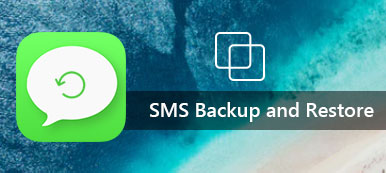Κινητά τα τηλέφωνα δεν είναι πλέον οι βασικές συσκευές που θα μπορούσαν να στέλνουν και να λαμβάνουν κλήσεις ή SMS / MMS, αλλά να λειτουργούν και σαν μικροσκοπικά φύλακα αρχείων γεμάτα με διάφορες πολύτιμες επαφές, μηνύματα, ηλεκτρονικά μηνύματα, βίντεο, φωτογραφίες, έγγραφα, .

Οι άνθρωποι χρησιμοποιούν τα smartphone τους όπως το τηλέφωνο Android ή το iPhone κάθε μέρα και η απώλεια δεδομένων μπορεί να υποφέρει πολύ. Γι 'αυτό καλύτερα να δημιουργήσετε αντίγραφα ασφαλείας του τηλεφώνου σας όσο πιο συχνά μπορείτε στον υπολογιστή ή σε άλλες συσκευές. Εδώ σε αυτήν την ανάρτηση, θα θέλαμε να σας δείξουμε τον ευκολότερο τρόπο δημιουργίας αντιγράφων ασφαλείας του τηλεφώνου σας Android.
Μέρος 1. Πώς να δημιουργήσετε αντίγραφα ασφαλείας για το τηλέφωνο Android με απλά κλικ
Android Data Backup & Restore είναι ακριβώς αυτό που χρειάζεστε, το οποίο σας επιτρέπει να κάνετε ασφαλή και επιλεκτικά δημιουργία αντιγράφων ασφαλείας των δεδομένων σας Android. Κάντε λήψη του προγράμματος και ετοιμαστείτε backup του Google Nexus, LG, Samsung Galaxy, Sony, HTC ή άλλο τηλέφωνο Android.
Βήμα 1. Εγκαταστήστε και ξεκινήστε τη δημιουργία αντιγράφων ασφαλείας και επαναφορά δεδομένων Android. Αρχικά, πρέπει να επιλέξετε επιλεκτικά (Δημιουργία αντιγράφων ασφαλείας δεδομένων συσκευής) ή πλήρως (Δημιουργία αντιγράφων ασφαλείας με ένα κλικ) για να δημιουργήσετε αντίγραφα ασφαλείας των δεδομένων σας Android.

Βήμα 2. Συνδέστε τη συσκευή Android με τον υπολογιστή σας.
Βήμα 3. Αν επιλέξετε να κάνετε επιλεκτική δημιουργία αντιγράφων ασφαλείας της συσκευής σας Android, επιλέξτε τον τύπο δεδομένων. Αυτό το πρόγραμμα σάς δίνει τη δυνατότητα δημιουργήστε αντίγραφα ασφαλείας των επαφών, μηνύματα, αρχεία καταγραφής κλήσεων, γκαλερί, βίντεο, ήχο και έγγραφα. Επιλέξτε αυτό που θέλετε να δημιουργήσετε αντίγραφα ασφαλείας.

Σημειώσεις: Όταν επιλέγετε "Δημιουργία αντιγράφων ασφαλείας με ένα κλικ", το πρόγραμμα θα δημιουργήσει αντίγραφα ασφαλείας όλων των δεδομένων που αναφέρονται παραπάνω και θα μεταβεί στο βήμα 5.
Βήμα 4. Ισχυρά, αυτό το πρόγραμμα σας επιτρέπει να δημιουργήσετε ένα κρυπτογραφημένο αντίγραφο ασφαλείας. Για να το κάνετε αυτό, επιλέξτε το πλαίσιο Encrypted Backup και, στη συνέχεια, πατήστε το κουμπί "Έναρξη". Στη συνέχεια, πρέπει να ορίσετε έναν κωδικό πρόσβασης για αυτό το αντίγραφο ασφαλείας. Διατηρήστε καλά τον κωδικό πρόσβασης καθώς θα τον χρειαστείτε όταν επαναφέρετε αυτό το αντίγραφο ασφαλείας. Εάν δεν θέλετε να δημιουργήσετε ένα κρυπτογραφημένο αντίγραφο ασφαλείας, απλώς πατήστε το κουμπί "Έναρξη".

Βήμα 5. Το Android Data Backup & Restore θα δημιουργήσει αντίγραφα ασφαλείας για τη συσκευή Android σύντομα Όταν τελειώσει το αντίγραφο ασφαλείας, ελέγξτε για να το δείτε.

Ισχυρό ως πρόγραμμα, μπορεί να σας βοηθήσει επαναφέρετε δεδομένα Android. Για τη λειτουργία επαναφοράς Android, πρέπει να πληρώσετε και να δηλώσετε το Android Data Backup & Restore. Στη συνέχεια, μπορείτε να κάνετε προεπισκόπηση και επαναφορά των δεδομένων σας Android από αντίγραφο ασφαλείας χωρίς καμία ταλαιπωρία. Εδώ είναι το σεμινάριο για εσάς.
Μέρος 2. Πώς να επαναφέρετε το αντίγραφο ασφαλείας Android
Βήμα 1. Επιλέξτε να επαναφέρετε τα δεδομένα από το αντίγραφο ασφαλείας επιλεκτικά (Device Data Restore) ή να επαναφέρετε απευθείας ολόκληρο το αντίγραφο ασφαλείας (One-click Restore).

Βήμα 2. Θα δείτε όλα τα διαθέσιμα αρχεία αντιγράφων ασφαλείας στη λίστα. Επιλέξτε ένα αντίγραφο ασφαλείας όπου θέλετε να επαναφέρετε δεδομένα. Για οποιοδήποτε κρυπτογραφημένο αντίγραφο ασφαλείας, πρέπει να εισαγάγετε τον κωδικό πρόσβασης που έχετε ορίσει.

Βήμα 3. Συνδέστε τη συσκευή Android με τον υπολογιστή σας.

Βήμα 4. Εάν επιλέξετε να επαναφέρετε επιλεκτικά δεδομένα από το αντίγραφο ασφαλείας, τότε θα μεταβείτε σε αυτήν τη σελίδα. Μπορείτε να μάθετε εδώ το όνομα αντιγράφου ασφαλείας, το όνομα της συσκευής ή άλλες πληροφορίες. Κάντε προεπισκόπηση των δεδομένων από το αντίγραφο ασφαλείας και, στη συνέχεια, επιλέξτε τα αρχεία που θέλετε να επαναφέρετε στη συσκευή σας Android. Τέλος, κάντε κλικ στο κουμπί "Επαναφορά".

Σημειώσεις: Εάν επιλέξετε "Επαναφορά με ένα κλικ", αυτό το πρόγραμμα θα επαναφέρει άμεσα ολόκληρα τα δεδομένα αντιγράφων ασφαλείας.
Βήμα 5. Το πρόγραμμα θα αποκαταστήσει σύντομα τα επιλεγμένα δεδομένα Android. Δώστε προσοχή στην επαναφορά των μηνυμάτων και πρέπει να ορίσετε το "FoneGo" ως την προεπιλεγμένη εφαρμογή SMS. Στη συνέχεια, η συσκευή σας Android θα λάβει ένα μήνυμα και θα πατήσετε "Ναι" για να συνεχίσετε. Κάντε κλικ στο "OK" στο πρόγραμμα.
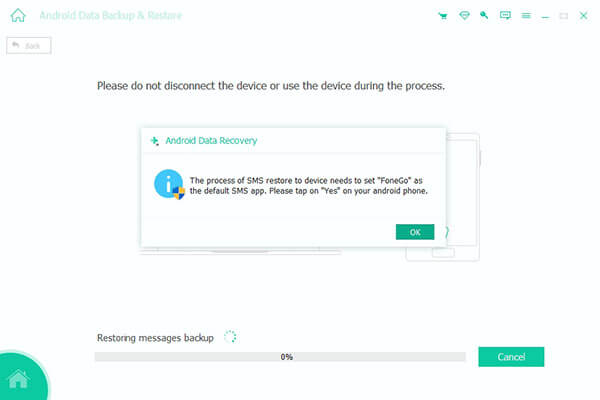
Βήμα 6. Όταν καταφέρετε να επαναφέρετε το αντίγραφο ασφαλείας, αυτό το πρόγραμμα θα εμφανίσει τις πληροφορίες για εσάς.

Σε αυτό το άρθρο, σας δείχνουμε κυρίως πώς να δημιουργείτε αντίγραφα ασφαλείας του τηλεφώνου Android με την εξαιρετική δημιουργία αντιγράφων ασφαλείας και επαναφορά δεδομένων Android. Μπορείτε επίσης να χρησιμοποιήσετε το πρόγραμμα για να επαναφέρετε δεδομένα Android από το αντίγραφο ασφαλείας.



 Αποκατάσταση στοιχείων iPhone
Αποκατάσταση στοιχείων iPhone Αποκατάσταση συστήματος iOS
Αποκατάσταση συστήματος iOS Δημιουργία αντιγράφων ασφαλείας και επαναφορά δεδομένων iOS
Δημιουργία αντιγράφων ασφαλείας και επαναφορά δεδομένων iOS iOS οθόνη εγγραφής
iOS οθόνη εγγραφής MobieTrans
MobieTrans Μεταφορά iPhone
Μεταφορά iPhone iPhone Γόμα
iPhone Γόμα Μεταφορά μέσω WhatsApp
Μεταφορά μέσω WhatsApp Ξεκλείδωμα iOS
Ξεκλείδωμα iOS Δωρεάν μετατροπέας HEIC
Δωρεάν μετατροπέας HEIC Αλλαγή τοποθεσίας iPhone
Αλλαγή τοποθεσίας iPhone Android Ανάκτηση Δεδομένων
Android Ανάκτηση Δεδομένων Διακεκομμένη εξαγωγή δεδομένων Android
Διακεκομμένη εξαγωγή δεδομένων Android Android Data Backup & Restore
Android Data Backup & Restore Μεταφορά τηλεφώνου
Μεταφορά τηλεφώνου Ανάκτηση δεδομένων
Ανάκτηση δεδομένων Blu-ray Player
Blu-ray Player Mac Καθαριστικό
Mac Καθαριστικό DVD Creator
DVD Creator Μετατροπέας PDF Ultimate
Μετατροπέας PDF Ultimate Επαναφορά κωδικού πρόσβασης των Windows
Επαναφορά κωδικού πρόσβασης των Windows Καθρέφτης τηλεφώνου
Καθρέφτης τηλεφώνου Video Converter Ultimate
Video Converter Ultimate Πρόγραμμα επεξεργασίας βίντεο
Πρόγραμμα επεξεργασίας βίντεο Εγγραφή οθόνης
Εγγραφή οθόνης PPT σε μετατροπέα βίντεο
PPT σε μετατροπέα βίντεο Συσκευή προβολής διαφανειών
Συσκευή προβολής διαφανειών Δωρεάν μετατροπέα βίντεο
Δωρεάν μετατροπέα βίντεο Δωρεάν οθόνη εγγραφής
Δωρεάν οθόνη εγγραφής Δωρεάν μετατροπέας HEIC
Δωρεάν μετατροπέας HEIC Δωρεάν συμπιεστής βίντεο
Δωρεάν συμπιεστής βίντεο Δωρεάν συμπιεστής PDF
Δωρεάν συμπιεστής PDF Δωρεάν μετατροπέας ήχου
Δωρεάν μετατροπέας ήχου Δωρεάν συσκευή εγγραφής ήχου
Δωρεάν συσκευή εγγραφής ήχου Ελεύθερος σύνδεσμος βίντεο
Ελεύθερος σύνδεσμος βίντεο Δωρεάν συμπιεστής εικόνας
Δωρεάν συμπιεστής εικόνας Δωρεάν γόμα φόντου
Δωρεάν γόμα φόντου Δωρεάν εικόνα Upscaler
Δωρεάν εικόνα Upscaler Δωρεάν αφαίρεση υδατογραφήματος
Δωρεάν αφαίρεση υδατογραφήματος Κλείδωμα οθόνης iPhone
Κλείδωμα οθόνης iPhone Παιχνίδι Cube παζλ
Παιχνίδι Cube παζλ